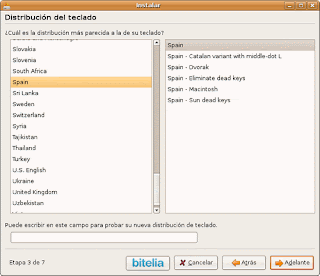Muy bien, hoy es el turno de instalar
Ubuntu Feisty Fawn.
Ubuntu es una distro linux muy famosa en la actualidad, ya que es muy fácil de configurar, detecta bien el hardware, tiene muchos paquetes incluidos y muy fáciles de instalar, y la información de la comunidad es mucha, bueno, a instalar.
Actualmente Ubuntu maneja un sistema en sus CD's que se llama LiveCd, esto quiere decir que al bootear desde un cd de Ubuntu tenemos acceso a una muestra de lo que es el sistema, es decir, con el disco dentro de la unidad óptica podremos usar internet y algunas aplicaciones, y si nos gusta pues lo instalamos.
1.- Lo primero que se tiene que hacer es descargar una imagen iso de Ubuntu, esto puede ser de
esta página o
este otro aunque hay muchas más donde se puede hallar este sistema, es solo un ejemplo, también se puede encargar mediante el servicio
ship-it aquí.
2.- EL segundo paso es grabar la imagen en un cd.
3.- Ahora ya con lo necesario, tal vez quieras particionar el disco duro con alguna herramienta o software, pero la instalación de Ubuntu tiene el
GPARTED, que es un poderoso particionador de disco.
4.- Con el Cd en la computadora, booteamos, esto que quiere decir, que al iniciar la computadora, tenemos que cambiar el orden en que incicien los dispositivos, en este caso queremos que inicie desde la unidad de CD/DVD. Después de cargar el CD de Ubuntu aparecerá una imagen similar a esta:

En esta pantalla aparecen algunas opciones que son las siguientes:
Start Ubuntu in safe graphics mode: Esta opción es básicamente la misma que la primera, con la diferencia que en algunos equipos la tarjeta gráfica es un poco caprichosa y con esta opción se aumentan las posibilidades de un óptimo inicio.
Install with driver update cd: Instala Ubuntu actualizando el driver del CD.
Check for cd defects: Verifica si existe algún defecto en el disco.
Memory test: Una herramienta interesante, que se encarga de checar si la memoria RAM tiene algún defecto.
Boot from first hard disk: Inicia la computadora normalmente, saliendose del instalador.
F1 Help: Ayuda en pantalla.
F2 Language: Cambia el idioma del instalador.
F3 Keymap: Se cambia el mapa de caracteres del teclado.
F4 VGA: Se cambia la resolución en pantalla.
F5 Accessibility: Otras opciones de accessibilidad
F6 Other Options: Se añaden parámetros de arranque, aunque casi nunca es necesario.
5.- Una vez seleccionada la opción 1 o 2 del menú de arranque, se cargará el sistema y podremos ver una pantalla con el escritorio GNOME así:
 Este es básicamente el escritorio que se usará siempre (claro, una vez instalado puede personalizarse de un sinfin de maneras).
Este es básicamente el escritorio que se usará siempre (claro, una vez instalado puede personalizarse de un sinfin de maneras).
6.- En el escritorio existen dos iconos, uno que es una carpeta con el nombre "Examples" que muestra algunos ejemplos de archivos en formato libre como ogg, odt, etc. (esto se comentará en otro post), y el otro icono es un disco duro con el nombre "Install", ahí es donde se dará doble click.
Abrirá una serie de pasos para instalar Ubuntu (para los usuarios anidados de Windows podrían descubrir que esta instalación es más fácil que el OS de BIll Gates).
7.- En la siguiente pantalla tendremos que escoger nuestra locación, esto para conocer la zona horaria:

8.- Aparecerá una pantalla donde hay que elegir el país donde nos encontramos y la configuración del teclado.
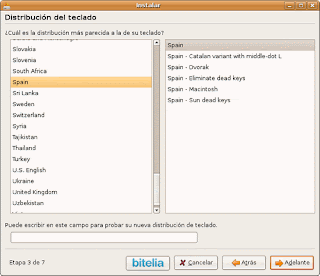
9.- A continuación viene el paso "difícil" y es el particionado y localizar donde queremos que se instale el sistema, para esto tiene tres posibilidades:

Guiado – utilizar todo el disco: Si se elige esta opción se instalará el sistema en todo el disco, destruyendo toda la información que haya en él.
Guiado – utilizar el espacio libre contiguo más grande: En esta opción el sistema se instalará en alguna partición vacía (en el caso que hayamos particionado antes el disco, preparándolo para Ubuntu).
Manual: Aquí se puede particionar, formatear, y hacer más cambios a las particiones, este modo es el más libre de manipular.
En el caso de haber elegido “Manual” aparecerá una pantalla similar:

Alguno de los botones útiles de esta parte de la instalación son
Editar partición: Aquí se puede editar una partición asignándole tamaño, redimensionando, dándole formato, algún punto de montaje, etc.
Nueva Partición: Crea una partición en algún espacio disponible.
Deshacer los cambios realizados a la partición: Si nos equivocamos en algo, mediante esta opción se deshace lo que hayamos marcado y volvemos a empezar.
*NOTA IMPORTANTE*: Para instalar Ubuntu y casi cualquier distribución es importante tener como mínimo una partición con formato Ext2 o Ext3 que es donde se instalará el sistema (así como Windows necesita una partición NTFS para instalarse), el tamaño mínimo debería ser 2GB, con punto de montaje “/”, la diagonal significa el directorio raíz, indispensable para instalar Linux (en Editar Partición > Punto de montaje se puede seleccionar esta opción).
También se requiere una partición con formato Linux Swap (en editar partición se encuentra esta opción también) que es donde se cargará el gestor de arranque, como el GRUB, el tamaño recomendado de esta partición es el doble de cantidad de la memoria RAM, es decir, si la RAM es de 1GB, LinuxSwap sería de 2GB, si RAM es de 512MB, LinuxSwap es de 1024MB y así.
10.- La siguiente pantalla muestra una nueva funcionalidad de esta versión que es el asistente de migración, una herramienta que permite importar archivos de configuración y/o importantes de otras particiones.

11.- Ahora vienen los pasos de permisos y creación del usuario principal del sistema:
 12.-
12.- Ahora aprecerá una pantalla con un resumen de las acciones que se realizarón y se realizarán, dandole en aceptar se comenzará a instalar el sistema:
 13.-
13.- Al terminar la instalación se nod pregunta si queremos reiniciar el equipo o seguir usando el liveCd, elegimos reiniciar, aparecerá la pantalla de salida, se abrirá la unidad óptica para poder sacar el CD y se continuará con el reinicio, al finalizar estaá cargado el GRUB con nuestros sistemas operativos incluido UBUNTU, Bueno, de aquí a la libertad jejeje...
Como un paso extra al iniciar nuestro Ubuntu entraremos a una terminal y pondremos:
sudo apt-get update
Esto para actualizar las fuentes de nuestros paquetes, y después:
sudo apt-get upgrade
Esta instrucción es para actualizar todo el sistema y ponerlo al día, opcionalmente podemos ejecutar mediante
ALT+F2, el comando
update-manager y actualizar el sistema de manera gráfica, o si somos pacientes el gestor de actualizaciones aparecerá solito.
Fuente:
BItelia